CentOS的安装增强功能很重要。如果不能顺利安装,共享文件夹和共享剪贴板都不能使用。我自己总结了一下知识,希望对大家有用,也方便自己查阅!!
这篇博客的思路:
1. 个人电脑配置
2. 共享剪贴板的设置
3. 共享文件夹的设置
4. 安装centOS的“安装增强功能” 步骤
个人电脑配置:
- 本机操作系统: win 10
- VirtualBox版本:VirtualBox 5.2(大家可以在Oracle VM VirtualBox官网下载)
- CentOS虚拟机版本: CentOS 6.5(在Virtual新建虚拟机时是没有CentOS 6.5,可以选择 —– 类型:Linux,版本:Red Had)
共享剪贴板的设置
- 点击”设置” –> “常规” –> “高级” –> 设置”共享剪贴板”和”拖动”为”双向” –> 点击”OK”
共享文件夹的设置
先不要安装 “安装增强功能”,这样共享文件夹就相对容易了!
- 点击”设备”–>”共享文件夹”–>”共享文件夹…”
- 点击 “加号” 添加共享文件夹,勾选“自动挂着”和“固定分配”,选择一个本机的文件夹共享到虚拟机里面,点击“OK”。虚拟机桌面多了一个“盘”这个就是共享文件夹(要安装完”安装功能增强”后,这个盘就出现了)。
安装centOS的“安装增强功能” 步骤
- 启动CentOS 6.5的虚拟机
- 进入CentOS,并连接网络。(注意: 虚拟机的网络默认是和本机共享的,就是说安装完虚拟机后,虚拟机就能连网,连网在centos下非常重要)
打开终端输入以下的指令
输入以下指令:
yum update; //升级所有包同时也升级软件和系统内核
yum install gcc make kernel-devel; //安装开发程序包
yum groupinstall “Development Tools”; //安装开发工具以及开发库点击”设备”–>”安装增强功能”
- 等待完成后,重新启动系统!(安装完成后,桌面多了一个VBox_GAs_5.2.6的东西)这个时候,共享文件夹和共享剪贴板应该都可以使用了!
最后有一个小技巧:如果大家已经安装上“安装增强功能”,可以先把镜像移除,再设置共享剪贴板和共享文件夹,然后重新安装增强功能!这样系统会自动挂载共享文件夹的!如果还不行,那只能手动挂载了!








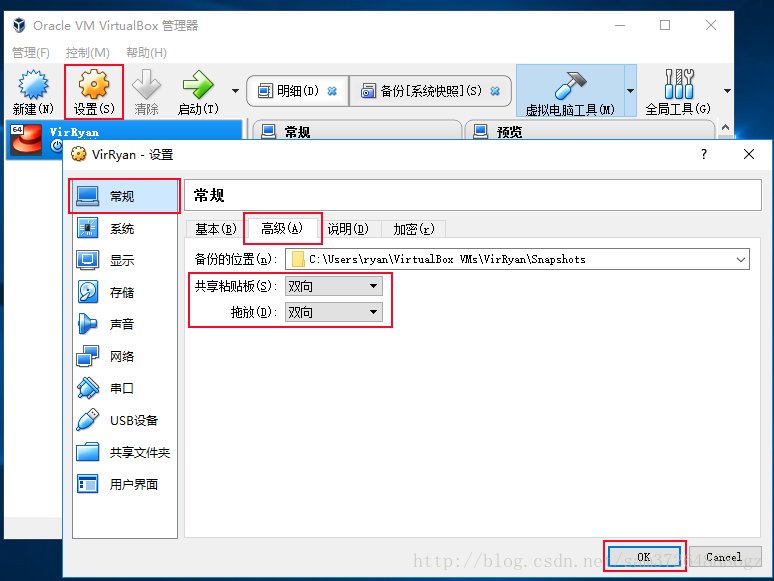
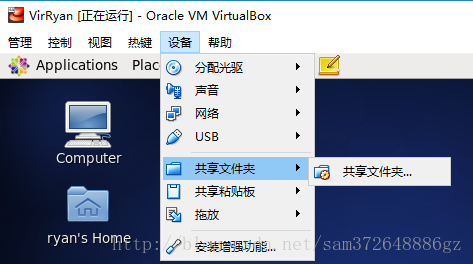
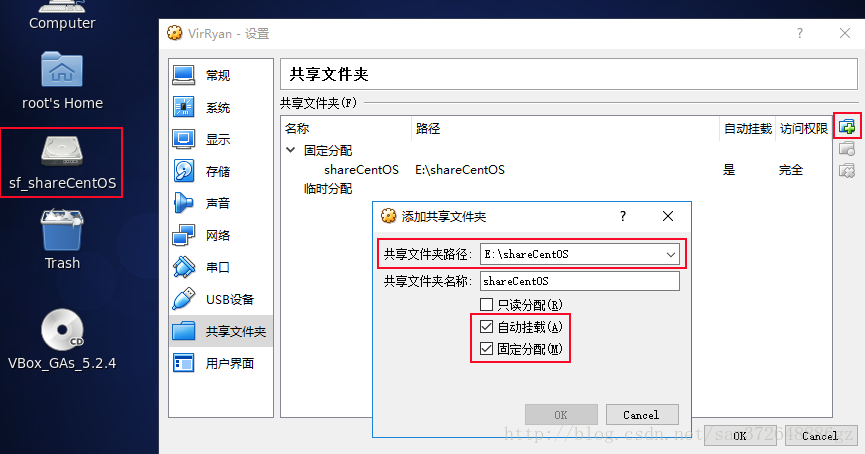
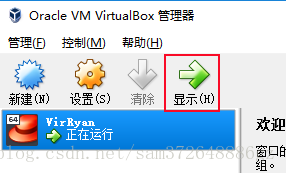
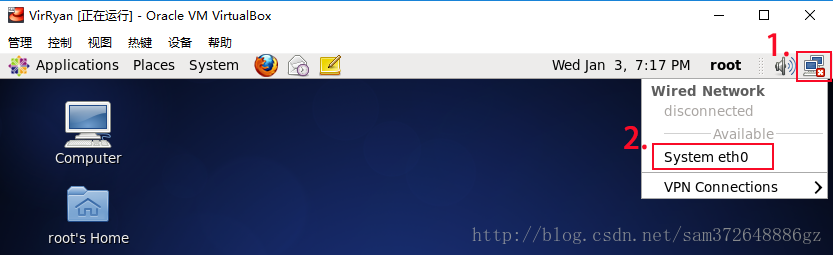
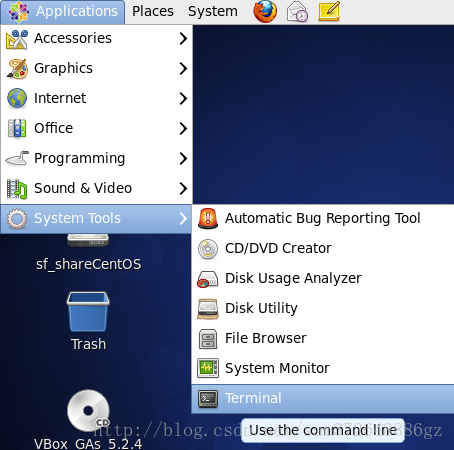
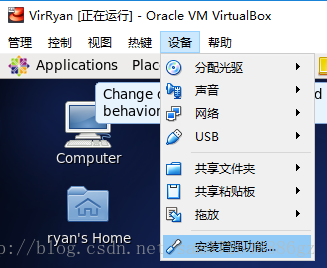
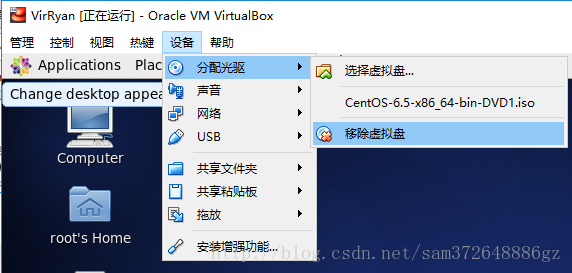














 1430
1430

 被折叠的 条评论
为什么被折叠?
被折叠的 条评论
为什么被折叠?








